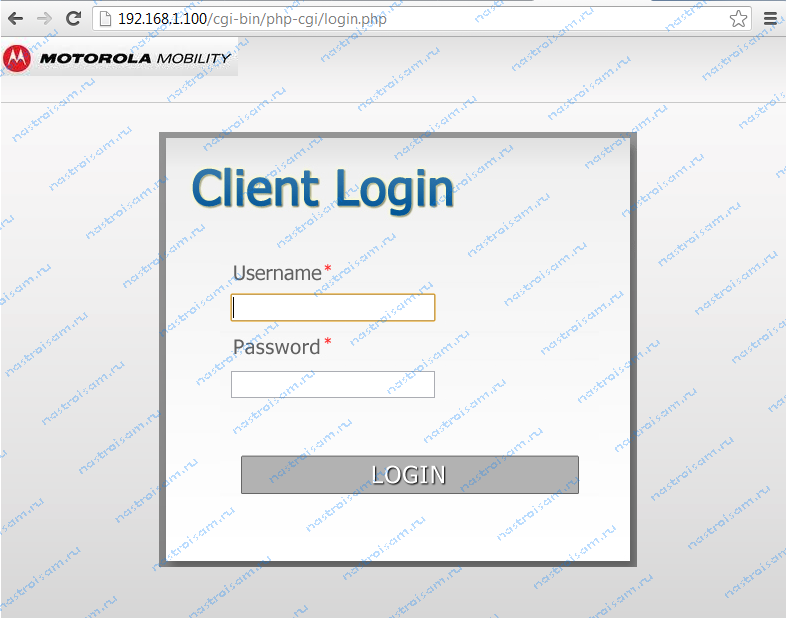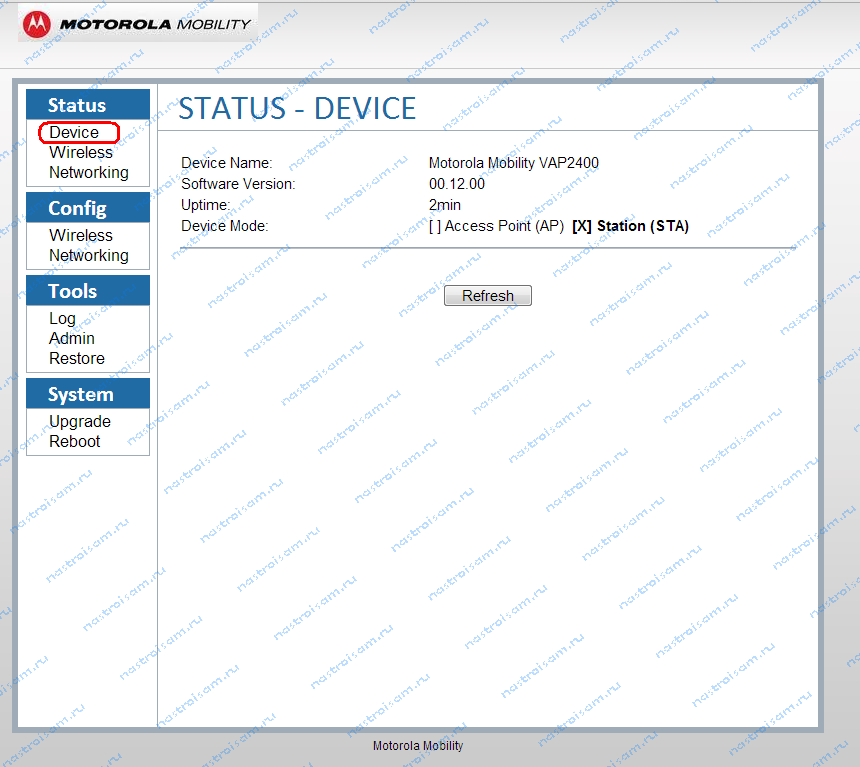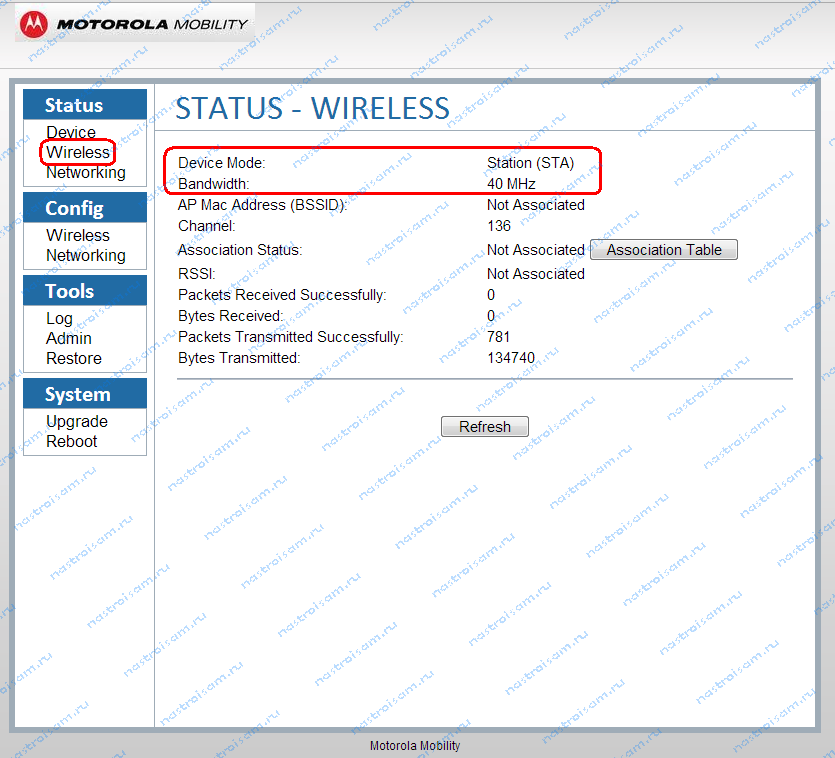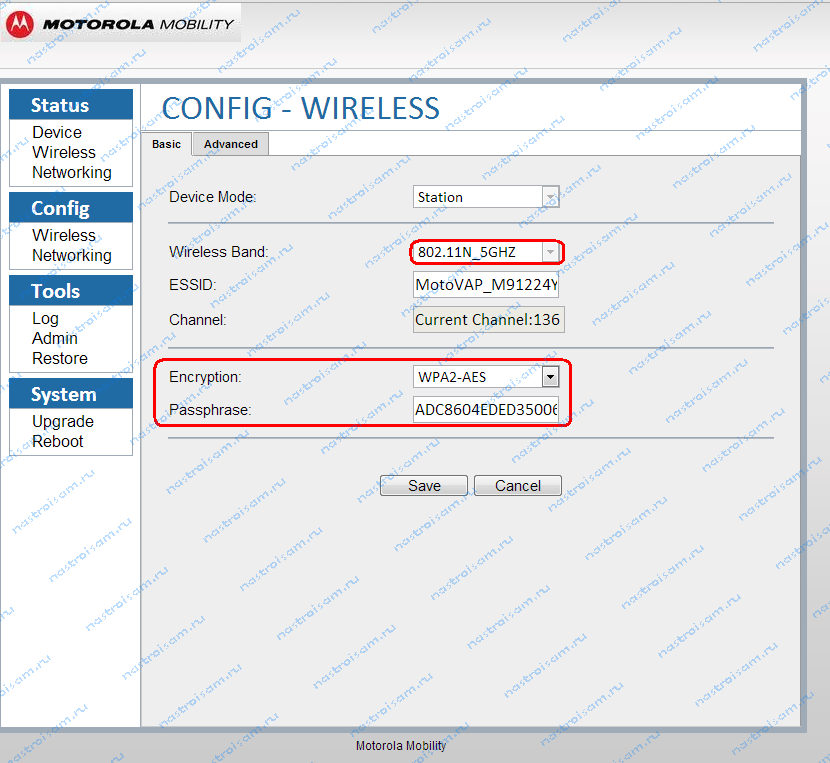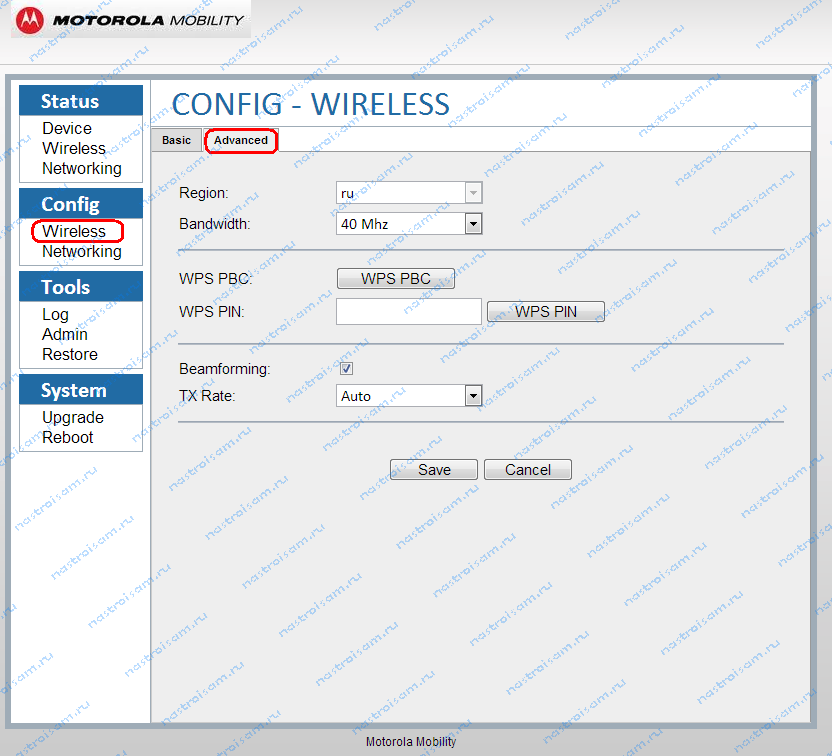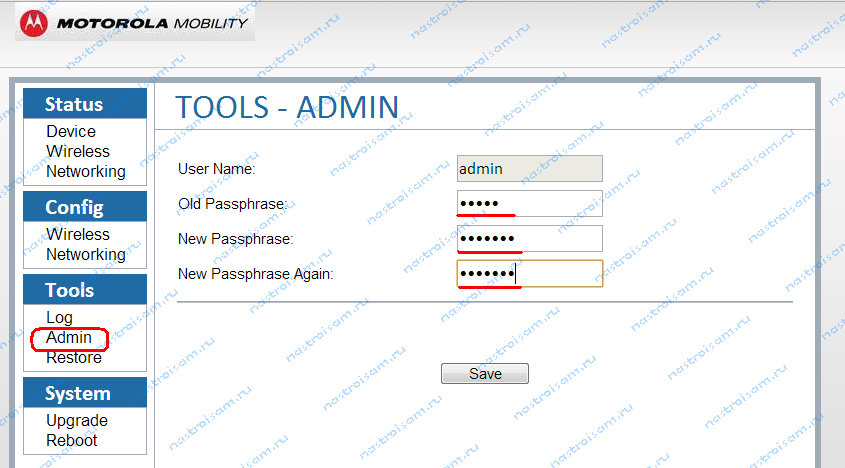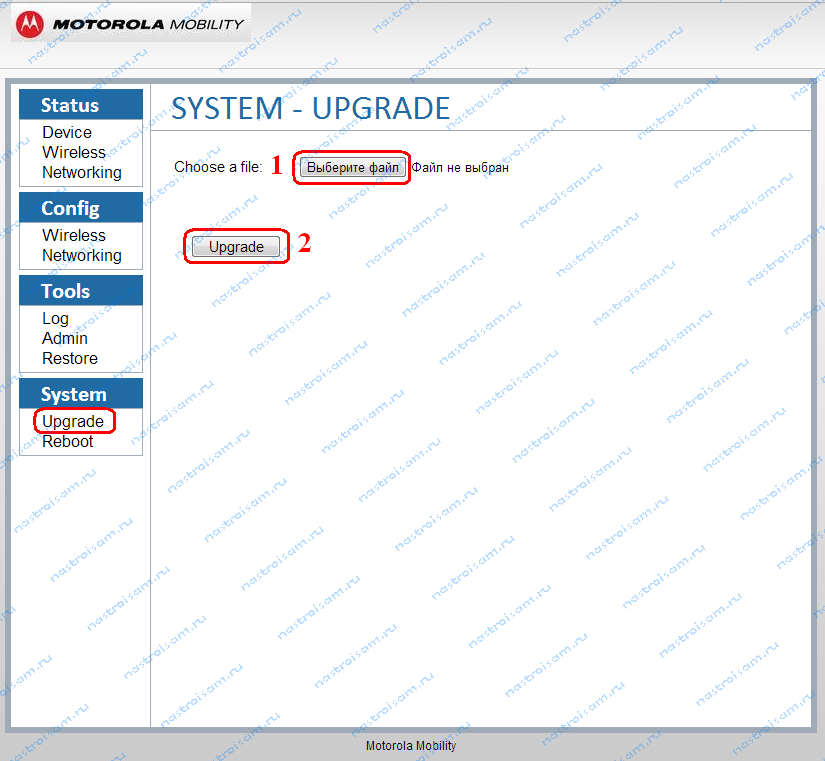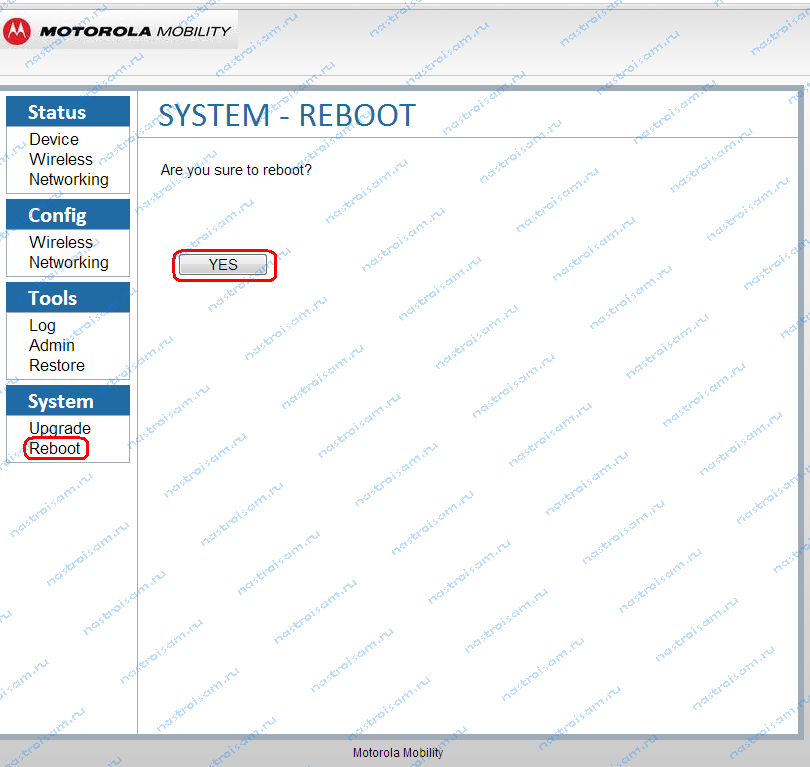- Как получить доступ к модему Motorola
- Дополнительные статьи
- Об этой статье
- Настройка оборудования
- Блог о модемах, роутерах и GPON терминалах Ростелеком
- Видеосендер Motorola VAP2400
- Настройка видеосендера Motorola VAP2400
- Веб-интерфейс настройки видеосендера Motorola VAP2400.
- Резюме.
- маршрутизатор: Motorola — SURFboard-SBG901 Страница авторизации Имя пользователя Пароль
- Как войти в роутер Motorola?
- Как сделать так, чтобы ваше устройство и роутер находились в одной локальной сети?
- Как узнать логин и пароль роутера?
- Как изменить пароль WIFI роутера Motorola?
- Как связаться с Motorola router после продажи?
Как получить доступ к модему Motorola
Соавтор(ы): Stan Kats. Стэн Кац — профессиональный инженер-технолог, операционный директор и главный технолог STG IT Consulting Group в Западном Голливуде, Калифорния. Специализируется на полном спектре технологических решений для бизнеса, предлагая удаленное управление IT, и для частных лиц через мастерскую и службу поддержки Stan’s Tech Garage. Получил степень бакалавра по международным отношениям в Южно-Калифорнийском университете. Начинал карьеру в IT-компаниях, входящих в Fortune 500. Основал свои компании, зная, чтобы предложить свой опыт на уровне компаний малому бизнесу и частным лицам.
Количество просмотров этой статьи: 4541.
Маршрутизатор Motorola обрабатывает сигнал вашего интернет-провайдера и передает его в сеть. Нет необходимости непосредственно работать с модемом, но если у вас возникли трудности подключения, и вы подозреваете, что виноват в этом именно модем, то вы можете быстро и легко проверить состояние. Следуйте этому руководству, чтобы узнать, как это сделать.
- Если вы пытаетесь получить доступ к маршрутизатору, почитайте дополнительную информацию. Ваш маршрутизатор это то, где вы можете получить доступ к беспроводной безопасности, перенаправлению портов и другим сетевым настройкам.
Введите адрес модема в строке браузера. Большинство модемов Motorola можно открыть, введя в адресную строку 192.168.100.1 и нажав ввод. Загрузка страницы может занять несколько минут. [1] X Источник информации
- Uptime: как долго ваш модем был включен.
- CM Status: статус кабельного модема. Работающий кабельный модем должен отображаться в рабочем состоянии.
- SNR (отношение сигнала к шуму): сколько вмешательств у вашего сигнала. Чем выше показатель, тем лучше, и он должен быть выше 25-27.
- Power: измерение входящего сигнала. Более низкие значения, в том числе негативные, могут быть причиной плохого сигнала. Рекомендуемый диапазон для мощности сигнала Downstream от -12 дБ до 12 дБ, а Upstream от 37 дБ до 55 дБ. [2] X Источник информации
- Настройка параметров модема может в некоторых случаях привести к неправильному функционированию. Изучите функции каждой настройки, прежде чем что-либо изменять. Ваши изменения могут также затронуть и других пользователей сети.
Дополнительные статьи
Об этой статье
Соавтор(ы): Stan Kats. Стэн Кац — профессиональный инженер-технолог, операционный директор и главный технолог STG IT Consulting Group в Западном Голливуде, Калифорния. Специализируется на полном спектре технологических решений для бизнеса, предлагая удаленное управление IT, и для частных лиц через мастерскую и службу поддержки Stan’s Tech Garage. Получил степень бакалавра по международным отношениям в Южно-Калифорнийском университете. Начинал карьеру в IT-компаниях, входящих в Fortune 500. Основал свои компании, зная, чтобы предложить свой опыт на уровне компаний малому бизнесу и частным лицам. Количество просмотров этой статьи: 4541.
Настройка оборудования
Блог о модемах, роутерах и GPON терминалах Ростелеком
Видеосендер Motorola VAP2400
IPTV через Wi-Fi — это мечта, пожалуй, любого абонента кабельного цифрового интерактивного телевидения — что Ростелеком, что Билайн, что Дом.ру. Не у всех есть куда спрятать кабель до IPTV-приставки — как назло плинтус без кабель-канала и прибит насмерть. А хороший ремонт делает невозможным наружное крепление да и дыры лишние сверлить не хочется. В итоге провода болтаются под ногами, через них спотыкаются и дети и взрослые. Приятного мало. Многие находят выход в применении power-line адаптеров — решение удобное и относительно недорогое (пару адаптеров D-Link DWL-P200 можно купить в нашем городе за 2300 рублей ). Единственный минус — powerline-адаптеры очень не любят скачки и перепады напряжения, из-за чего сгорают. Компания Ростелеком предложила своё решение — использование радиомоста Motorola VAP2400, который гордо обозвали Видеосендер . Появляться он начал в филиалах с начала этого года. Статью об этом я уже писал тут. Теперь же, Motorola VAP2400 наконец-таки попала мне в руки и мне удалось подробнее посмотреть на это устройства и показать Вам.
По своим размерам коробка, в которой упакован комплект видеосендера почти один в один с коробкой от приставки SML-292. Она выдержана в фирменных цветах Ростелеком. Открываем коробку — там два устройства:
Одно ставится около роутера либо на входе в квартиру, а второе — рядом с IPTV-приставкой. С переда оба устройства похожи, как братья-близнецы. Отличия только сзади, где у первого видеосендера один Ethernet-порт, а у второго — четыре.
Кстати, если Motorola VAP2400 использовать только для IPTV , то мне не совсем понятно зачем 4 порта?! Забегая вперед, скажу что этот беспроводной мост в области маршрутизации тупой, как пробка, то есть это фактически WiFi свитч . Если у Вас несколько ТВ-приставок, то все равно к остальным приставкам придется докупать ещё устройства, ведь провода мы кидать не хотим. Ответ тут скорее всего в том, что Motorola VAP2400 это в первую очередь беспроводной мост и разрабатывался он не столько для передачи мультикаст-трафика для цифрового телевидения, сколько для организации беспроводного канала на большие расстояния.
Индикация у Motorola VAP2400 простейшая — индикатор питания, индикатор соединения и индикатор режима (клиент/сервер). Больше ничего нет, да и не может быть иного, так как функционал у моста простейший.
Настройка видеосендера Motorola VAP2400
При первом включении видеосендера к модему, роутеру или оптическому ONT-терминалу порт в который он включается должен либо смотреть в сеть провайдера, где работает сервер DHCP, либо должен быть включен DHCP в настройках роутера.
Начинать подключение видеосендера надо с подключения передатчика в порт роутера, иначе при стыковке устройств могут возникнуть проблемы.
Расстояние между приемником и передатчиком Motorola VAP2400 не должны быть менее 3 метров.
Настройка у Motorola VAP2400 самая простейшая — после включения обоих устройств, надо нажать на них кнопку WPS (желательно одновременно, или сначала на приёмнике, а затем на передатчике):
На задней стороне Motorola VAP2400 заморгает индикатор WPS. И ждем, пока устройства синхронизируются и на обоих устройствах индикаторы загорятся стабильно, не моргая. Когда устройства синхронизируются — на лицевой стороне обоих устройств будет гореть индикатор WiFi и индикатор режима . На передатчике индикатор режима должен гореть зеленым цветом, на приёмнике — оранжевым. Если индикатор режима мигает оранжевым цветом или не горит спустя 3 минуты после включения Motorola VAP2400 — это ошибка связи.
Если Вы будете подключать к уже работающей связке Motorola VAP2400 ещё один приемник, то кнопку WPS надо нажимать только на подключаемом устройстве.
Честно признаюсь, я не сторонник использования WPS и предпочитаю все настраивать вручную, но после того, как залез в веб-интерфейс видеосендера Motorola VAP2400, понял что это самый подходящий способ. И вот почему.
Веб-интерфейс настройки видеосендера Motorola VAP2400.
IP-адрес у Motorola VAP2400 в локальной сети — 192.168.1.100. Причем у обоих устройств одинаковый IP-адрес. Логин по-умолчанию admin, пароль так же — admin.
Сразу попадаем в раздел информации о статусе устройства Status -> Device:
Кроме версии прошивки Motorola VAP2400 и времени работы никакой информации нет. Идем в раздел в статус беспроводной сети Status -> Wireless:
Тоже, только самая основная информация и ничего больше. А что же в настройках? Перейдем в раздел Config -> Wireless, вкладка Basic:
Смотрим в поле Wireless Band… Оп-пааа… 5 ГГц . А разве использование этого диапазона разрешили? Или я что-то упустил?! Конечно понимаю, что это в пределах квартиры, но все же. Самое интересное, что список диапазонов заблокирован на 5ГГц и обычный диапазон 2,4ГГц выбрать не получится. Единственное, что можно сделать — это изменить индентификатор беспроводной сети SSID, изменить тип спецификации шифрования и ключ беспроводной сети. На вкладке Advanced представлены дополнительные настройки WiFi:
Менять тут что-либо я смысла не вижу вообще. Единственные два раздела веб-интерфейса, которые могут быть полезны — это Tools -> Admin:
Здесь можно поменять пароль на доступ к настройкам видеосендера. Второй раздел — System -> Upgrade:
Здесь Вы можете при необходимости сменить или обновить прошивку Motorola VAP2400. Само-собой её надо сначала где-то скачать.
Чтобы перезагрузить устройство из веб-интерфейса, надо зайти в раздел System -> Reboot:
Резюме.
Беспроводной мост Motorola VAP2400 предоставляется абонентам Ростелеком по цене около 5000 рублей . За эту цену я себе это видеосендер не возьму, он этих денег не стоит. В два раза дешевле воспользоваться power-line адаптерами и в 5 раз дешевле выйдет покупка двух точке доступа D-Link DAP-1360 . Настройка этих точек доступа займет пару минут и вы получите почти то же самое, только значительно дешевле. Единственный минус такого решения, по сравнению с использованием радиомоста Motorola VAP2400 — это использование старого доброго диапазопа 2,4 ГГц, который может быть неслабо занят соседями по дому. В этом случае придется подбирать свободный канал. Но значительная разница в цене стоит того, как мне кажется.
маршрутизатор: Motorola — SURFboard-SBG901 Страница авторизации Имя пользователя Пароль
Более подробная информация о маршрутизаторе SURFboard-SBG901 приведена ниже для справки.
Как войти в роутер Motorola?
Шаги для входа в роутер через компьютер следующие:
①Прежде всего убедитесь, что компьютер и маршрутизатор находятся в одной локальной сети. Вы можете найти «Выполнить» в меню «Пуск» компьютера (или нажать Win + R), ввести cmd и нажать Enter, отобразится интерфейс, показанный ниже.
Введите pingв этом интерфейсе и нажмите Enter. Если возвращаемый результат отображается, как показано на рисунке ниже, это означает, что он находится в той же локальной сети, в противном случае он не находится в той же локальной сети. ( Как сделать ваше устройство и маршрутизатор в одной локальной сети )
②Введитев адресной строке браузера вашего компьютера, нажмите Enter, откроется интерфейс входа в систему маршрутизатора по умолчанию, введите имя пользователя и пароль для входа в систему. ( Как найти пароль маршрутизатора )
Шаги для входа через мобильный телефон следующие:
①Подключите свой телефон к WIFI маршрутизатора, который вы хотите войти первым
②Откройте браузер на своем мобильном телефоне, введитев адресной строке, затем вы увидите интерфейс входа в систему маршрутизатора, введите имя пользователя и пароль для входа.
Как сделать так, чтобы ваше устройство и роутер находились в одной локальной сети?
Мобильные телефоны или другие мобильные устройства должны подключаться только к WIFI вашего маршрутизатора Motorola через беспроводную сетевую карту; ниже мы сосредоточимся на том, как подключить компьютер к той же локальной сети, что и роутер, через сетевой кабель:
①Подключите сетевой кабель компьютера к порту LAN маршрутизатора. Теперь многие маршрутизаторы Motorola также поддерживают подключение вслепую;
2 Возьмем в качестве примера WINDOWS 10, щелкните правой кнопкой мыши «Сеть», выберите «Свойства», щелкните «Изменить параметры адаптера», щелкните правой кнопкой мыши «Ethernet», выберите «Свойства», щелкните левой кнопкой мыши «Протокол Интернета версии 4», выберите «Получить IP-адрес». автоматически.
Как узнать логин и пароль роутера?
Начальное имя пользователя и пароль маршрутизатора можно посмотреть на заводской табличке в нижней части маршрутизатора. На паспортной табличке указаны адрес входа в систему маршрутизатора по умолчанию, имя пользователя и пароль по умолчанию; если вы изменили пароль по умолчанию и потеряли его, вы можете только сбросить настройки маршрутизатора. Чтобы восстановить заводские настройки, выполните следующие действия:
① Найдите кнопку сброса маршрутизатора. Вообще говоря, кнопка сброса маршрутизатора находится в небольшом отверстии, и ее нужно использовать скрепкой. Некоторые маршрутизаторы представляют собой обычную кнопку, а некоторые маршрутизаторы интегрированы с кнопкой WPS. вместе.
②Убедитесь, что маршрутизатор подключен к сети, нажмите и удерживайте кнопку сброса не менее 7 секунд и отпустите кнопку сброса, когда индикатор маршрутизатора начнет мигать. После того, как индикатор маршрутизатора вернется в нормальное состояние, вы можете попытаться войти в свой маршрутизатор, используя имя пользователя и пароль по умолчанию.
Как изменить пароль WIFI роутера Motorola?
Войдите в интерфейс настройки роутера ( как войти в роутер ), введите имя пользователя и пароль для входа в интерфейс роутера ( как узнать имя пользователя и пароль роутера ), найдите и откройте настройки WIFI (настройки беспроводного интернета ), а затем вы можете сбросить пароль беспроводной сети Интернет.
Как связаться с Motorola router после продажи?
Motorola Контактный телефон :1-877-466-8646